Cara email file besar di gmail, melampirkan sebuah file sangatlah gampang. Setelah kamu sudah berhasil membuat email
Maka kamu bisa mengirim email dan juga mengirim file berukuran besar melalui email ke teman atau kantor kerja
Untuk bisa mengirim email lampiran file besar ini, ada batasan sebesar 15Gb sedangkan untuk ukuran diatasnya kamu bisa menggunakan fitur upgrade yang tentunya berbayar
Karena untuk bisa mengirim file besar melalui email ini, kita nanti menggunakan fitur Google Drive diamana batas maksimal gratis sebesar 15Gb per akun email
Sebenarnya cara kirim email dengan ukuran besar ini bisa dibilang lanjutan dari artikel seblumnya yaitu cara mengirim file dari google drive
Dimana kamu nanti harus memiliki akun Google Drive dan juga bisa melakukan upload file yang mau kamu kirim ke Google Drive dulu
Baik, untuk lebih mudah berikut ini tutorial lengkap cara email file besar di Gmail
Isi Artikel
Persiapan cara kirim email file besar di Gmail
Yang pertama kali kamu siapkan adala akun email Gmail yang aktif baik di HP kamu atau laptop. Dalam tutorial ini aku menggunakan HP android
Sebenarnya melalui HP android atau laptop caranya sama saja, nanti kamu bisa menyesuaikannya
Nah, jika kamu belum memiliki akun email di HP android. Bisa baca dulu artikel cara membuat email di android dengan cepat
Namun jika sudah punya, langsung saja buka aplikasi Google Drive di HP kamu yang nantinya akan masuk ke menu seperti berikut ini
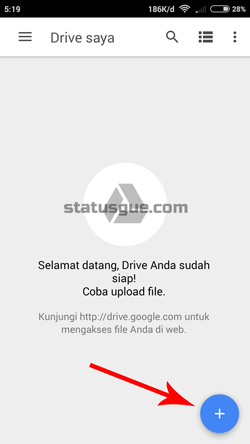
Sudah masuk di menu awal google drive, kamu tekan tanda plus untuk upload file yang mau kamu kirim
Pilih upload dan selanjutnya pilih berkas untuk mencari file yang mau kamu upload seperti berikut ini

Agar lebih mudah pilih berkas saja dan nanti kamu akan masuk ke file manager di HP. Namun jika kamu pengen upload atau kirim file berup audio atau video sesuaikan dengan aplikasi yang tertera seperti diatas
Kalau kamu pilih berkas, nanti akan masuk seperti berikut ini dan cari dimana kamu menaruh file yang akan di kirim

Dalam contoh ini, aku menggunakan file ukuran kecial. Sebeanrnya sama saja kok hasilnya nanti. Biar cepet saja
Pilih file yang mau dikirim lewat email kemudian silahkan pilih ok. Dengan begitu proses upload akan berjalan
Tunggu sampai berhasil terupload ke google drive kamu dan jika sudah bisa kamu tutup dan buka aplikasi email
Sekarang cara kirim fiel besar lewat email Gmail
Berhasil upload file nya di Google drive, kamu buka aplikasi email dan silahkan tulis email sesuai dengan keinginan seperti berikut ini

Pertama kamu tekan tanda pencil maka akan masuk ke tulis pesan baru seperti diatas. Kamu isi mulai dari alamat email tujuan
Kemudian isi subject sesuai judul yang mau kamu kirim, bisa diisi bebas sesuka hati kamu. Kemudain tulis juga isi pesan. Jika sudah selesai
Kamu tekan bagian logo lampiran seperti yang sudah aku beri tanda anak panah diatas

Lanjut, pilih sisipkan dari Drive. Nanti kamu secara otomatis akan dibawa atau mengarah ke dalam google drive dan tugas kamu memilih file yang mau kamu kirim
Seperti berikut ini tampilan ketika masuk google Drive, memilih file yang mau dilampirkan
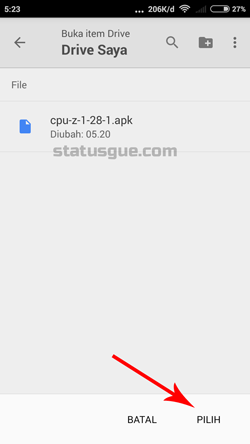
Tekan pada file yang mau dikirim agar tombol pilih aktif, dan silahkan tekan pilih seperti yang sudah aku beri tanda merah bagian bawah
Dengan begitu, file akan terlampir di email yang mau kamu kirim seperti ini

Selesai melampirkan, kamu tinggal tekan logo kirim seperti tanda anak panah diatas. Selesai, kamu sudah berhasil kirim file melalui email Gmail
Sangat mudah kan, dan bagaimana jika kamu mau kirim file banyak dan dalam satu folder?
Berikut ini cara kirim folder melalui email Gmail di HP
Agar kamu bisa kirim folder lewat email di HP, maka perlu bantuan aplikasi pihak ketiga untuk mengubah folder menjadi file zip atau rar
Disini aku rekomendasikan menggunakan aplikasi ZArchiver. Selain ukuran kecil juga gratis bisa kamu download dari Google Play
Berhasil download dan silahkan buka aplikasi tersebut untuk mengubah folder yang berisi berkas menjadi ZIP agar bisa dikirim melalui email
Buka aplikasi akan tampil seperti ini

Seperti contoh diatas yang sudah aku siapkan folder berisi berkas yang mau aku kirim melalui email. Silahkan tekan lama bagian folder tersebut sampai keluar menu seperti ini

Pilih kompres ke ZIP, tunggu proses sampai selesai dan jika sudah selesai. Kamu bisa cek melalui file manager di HP kamu apakah sudah ada file nya
Setelah sudah ada dan siap untuk dikirim, maka kamu bisa mengirim folder melalui email Gmail dengan cara seperti diatas tadi
Dengan upload dulu ke Google Drive kemudian melampirkan ke Email. Sebernarnya sangat gampang sekali hanya saja kamu perlu ketelitian agar tidak ada langkah yang terlewatkan
Lalu bagaiama cara kirim melalui laptop? saja saja kok seperti diatas hanya saja kamu perlu login email di laptop
Dan untuk kirim folder melalui email di laptop juga sama caranya, kamu harus mengubah dulu ke file ZIP atau RAR menggunakan aplikasi winzip atau winrar
Baca juga: Teryanta begini cara kirim pesan WhatsApp secara terjadwal
Selesai, sampai disini dulu tutorial cara email file besar di Gmail. Semoga kamu bisa memahami dan berhasil mengirim file ukuran besar melalui email Gmail atau juga mengirim folder melalui email Gmail
Sampai jumpa di artikel terbaru besok